- 1. Enregistrer l'écran avec le son et la webcam
- 2. Enregistrer l'écran des appareils iOS sur l'ordinateur
- 3. Créer facilement des vidéos professionnelle avec des outils d'IA, des effets et d'autres ressources créatives
- 4. Utilisez la puissance de l'IA pour améliorer la qualité de la voix, réduire les bruits de fond
- 5. Outils IA puissantes : générateur de miniature, générateur de clip, changeur de voix, texte en voix ou voix en texte, etc.

Comment exporter une vidéo DaVinci Resolve au format MP4 ?
DaVinci Resolve est un logiciel de montage vidéo et de correction des couleurs pour Windows, macOS et Linux. Il prend en charge 7 langues différentes. Auparavant, il disposait de trois configurations pour les effets visuels, la correction des couleurs et le traitement de la résolution 2K.
Après l'acquisition par Blackmagic Design, trois nouveaux modèles de prix ont été introduits pour Resolve. La version 7 a été lancée avec une interface utilisateur améliorée, la prise en charge des cartes de décodage vidéo numérique RED Rocket et la prise en charge d'Apple ProRes.
DaVinci Resolve est une application de montage vidéo complète, qui comprend une édition gratuite. L'édition commerciale, DaVinci Resolve Studio, peut prendre en charge des résolutions supérieures à l'ultra-haute définition et des fréquences d'images supérieures à 60 ips.
Pour les utilisateurs de versions plus récentes comme DaVinci Resolve 15 ou 16, ce guide fournit des instructions sur le rendu et l'exportation de vidéos au format mp4.
Comment exporter en MP4 sur DaVinci Resolve ?
Exporter une vidéo en MP4 sur Davinci Resolve n'est pas ce processus difficile. Il n'y a que quelques étapes à suivre pour devenir un expert de l'exportation de vidéos MP4. Cela vous sera bénéfique, que vous appreniez à utiliser le logiciel ou que vous l'utilisiez à des fins professionnelles.
Après avoir modifié et noté votre projet, il est maintenant temps de le partager ou de le diffuser. Certaines étapes d'exportation peuvent varier en fonction de la version que vous utilisez. Mais la plupart des paramètres sur la façon d'exporter MP4 DaVinci Resolve sont les mêmes.
Étape 1 : L'onglet Livraison
- Pour commencer avec DaVinci Resolve 15 comment exporter le processus MP4, optez pour la sélection de l'onglet de livraison qui se trouve en bas des écrans principaux.
- Maintenant, optez pour la sélection des"Paramètres de rendu".
- Dans la barre d'outils en haut à gauche, vous pouvez apporter des modifications aux clips sélectionnés en cliquant sur le bouton Clips.
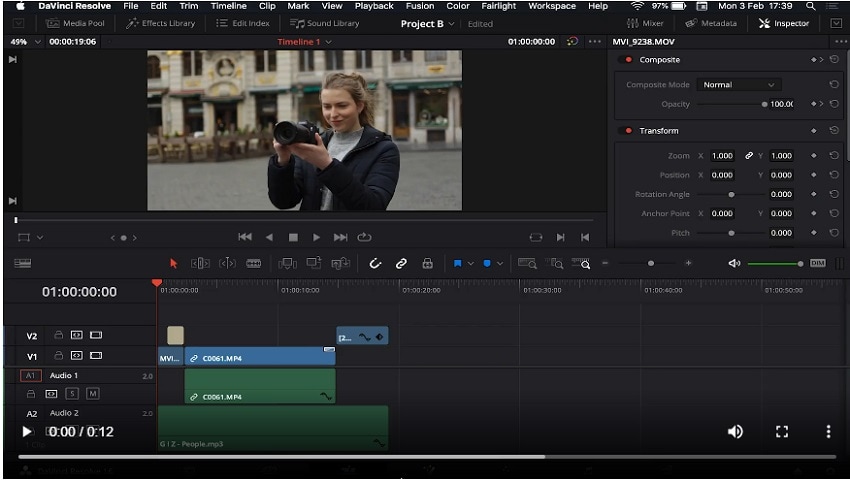
Étape 2 : Paramètres d'exportation vidéo
Entrez le nom du fichier et sélectionnez la destination du fichier, et vous pouvez le faire simplement en appuyant sur Parcourir.
- Cliquez sur le clip unique
- Sélectionnez MP4 dans le menu Format.
- Laissez votre fréquence d'images et votre résolution correspondre à vos paramètres vidéo.
- Sélectionnez Personnalisé au cas où vous souhaiteriez une résolution différente
- Vous pouvez conserver la qualité d'exportation sur Automatique. Si vous souhaitez limiter la taille de votre fichier, sélectionnez Restreindre pour réduire le débit
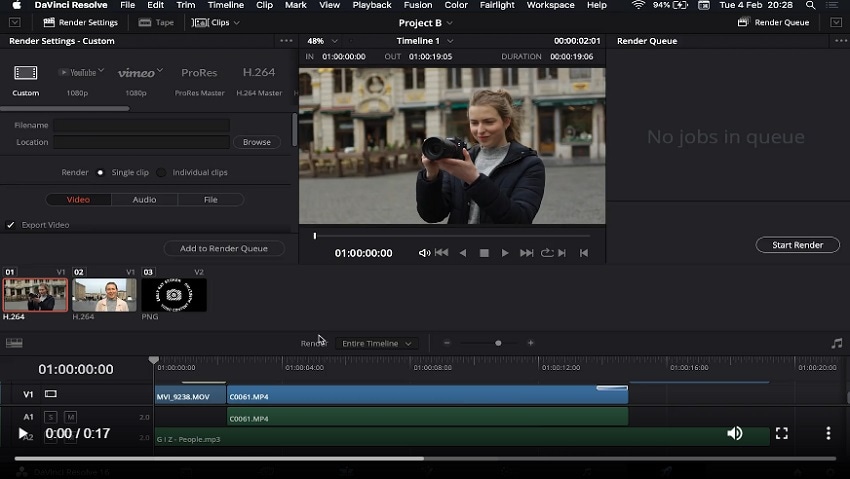
Étape 3 : Générez votre vidéo
- Activez l'option Exporter la vidéo pour le rendu.
- Après avoir sélectionné les paramètres d'exportation, appuyez sur "Ajouter à la file d'attente de rendu".
- Enfin, cliquez sur "Démarrer le rendu", asseyez-vous et détendez-vous jusqu'à ce qu'il exporte les clips.
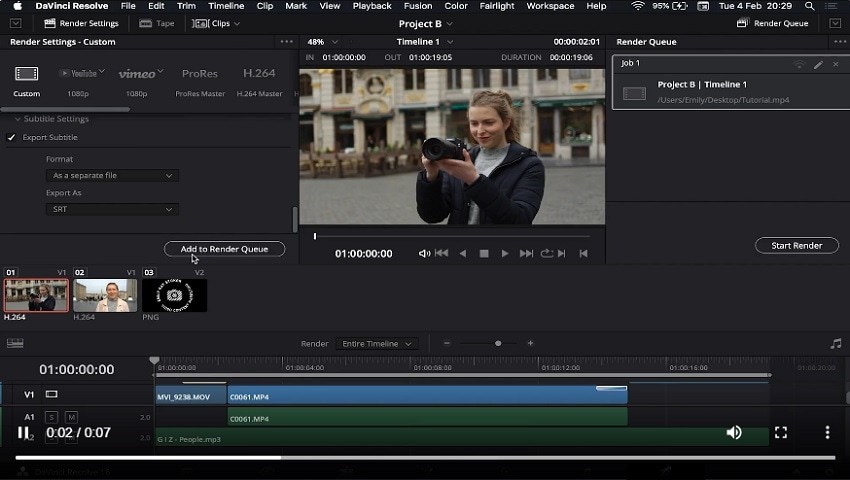
Questions et conseils connexes
Il y a peu de problèmes que beaucoup de gens rencontrent lors de l'exportation ou de la sortie mp4 de DaVinci Resolve. De nombreux facteurs peuvent affecter votre processus d'exportation. Voici donc la solution aux questions fréquemment posées :
1) DaVinci Resolve ne fonctionne pas
Ne soyez pas surpris si vous ne pouvez pas rechercher le conteneur mp4 dans les paramètres d'exportation. Il existe également un autre moyen d'exporter le projet. Vous pouvez opter pour la sélection du .mov/Quicktime dans la boîte, ce qui est vrai très proche de la sortie mpeg4.
Si votre sélection de la vidéo ou de votre projet ne vous permet pas une substitution plus facile, vous pouvez pour toutes les particularités opter pour un simple reconditionnement de votre .mov vers votre .mp4. De plus, vous n'auriez pas besoin de transcodage supplémentaire.
Renommer .mov en mp4, dans la plupart des scénarios, vous aide à accomplir votre tâche. Vous obtiendrez également gratuitement un outil de renommage de fichiers en masse pour modifier l'extension Windows.
Si votre application cible ou le fichier de projet ne permet pas un remplacement plus simple, vous pouvez reformater toutes les données de .mov en .mp4 sans aucun transcodage supplémentaire. Renommer .mov en mp4 fait généralement l'affaire. Vous obtiendrez un outil gratuit de renommage de fichiers en vrac pour changer l'extension dans Windows.
2) Comment effectuer un rendu dans DaVinci Resolve 16
Vous avez monté votre petite séquence ensemble, et vous ne savez pas comment opter pour Davinci Resolve render mp4. L'exportation dans DaVinci Resolve s'effectue sur la page Livrer. Vous parcourez donc la page de livraison, et vous choisissez votre format vidéo. Sélectionnez le nom du fichier, puis vous souhaitez lui trouver une destination en appuyant sur Parcourir.
Choisissez le codec, le format et la résolution que vous souhaitez conserver. Vous pouvez également restreindre votre qualité à un certain débit si vous le souhaitez, d'autres sélectionner automatique. C'est ici que vous exportez et effectuez le rendu dans DaVinci Resolve.
De plus, si vous téléchargez votre projet sur un réseau social, vous pouvez continuer et cliquer sur l'une des options. Ensuite, allez-y et ajoutez à la file d'attente de rendu. Ensuite, lancez le rendu, et il va passer à travers cela. Vous êtes prêt à partir, c'est tout. Maintenant, si vous vérifiez votre bureau, il sera là.
3) Exportation DaVinci Resolve vers DVD
- Choisissez de faire glisser le fichier exporté requis qui se trouve dans la fenêtre de styler de DVD.
- Ensuite, il est temps d'insérer le DVD dans le lecteur, puis de continuer et d'opter pour la sélection de Fichier.
- Maintenant, allez-y et cliquez sur l'option qui dit"Graver sur le disque".
Il existe également une autre alternative pour exporter le projet sur DVD. Pour cela,
- Sélectionnez l'option Fichier et accédez au diaporama d'exportation.
- Maintenant, sélectionnez le type de fichier et cliquez sur l'ISO du DVD
REMARQUE : Votre Davinci Resolve ne cesse de planter : Cliquez ici pour obtenir le Guide de dépannage de Davinci Resolve
Conclusion
Bien que les professionnels de haut niveau utilisent généralement ce logiciel, tout le monde peut également l'utiliser pour éditer et noter leurs vidéos. Après avoir édité et étalonné votre séquence vidéo sur DaVinci Resolve, vous devez l'exporter pour une opération ultérieure. Maintenant, comment exporter et comment enregistrer DaVinci Resolve au format mp4 sont les principaux problèmes rencontrés par de nombreuses personnes. Mais ce tutoriel étape par étape vous guidera facilement.
 Téléchargement sécurisé
Téléchargement sécurisé Téléchargement sécurisé
Téléchargement sécuriséDe plus, si vous souhaitez télécharger la vidéo directement sur un réseau social, envisagez d'utiliser Wondershare DemoCreator, conçu pour les utilisateurs Mac et Windows. Vous pouvez également modifier ou créer un préréglage pour le sauvegarder pour la prochaine fois. Maintenant que vous avez appris toutes les bases de l'exportation des vidéos depuis DaVinci Resolve, vous pouvez les partager librement avec vos amis, vos clients et tout le monde.


